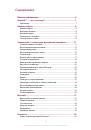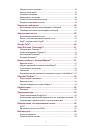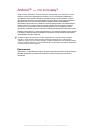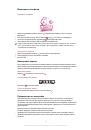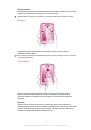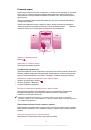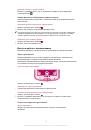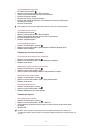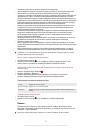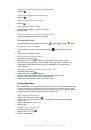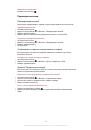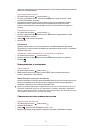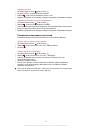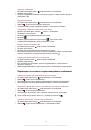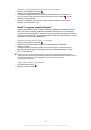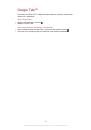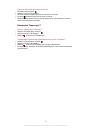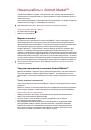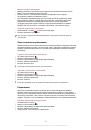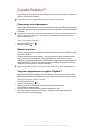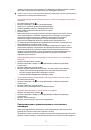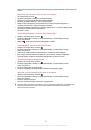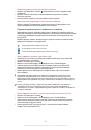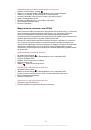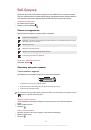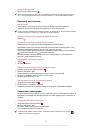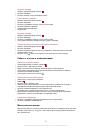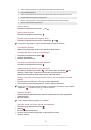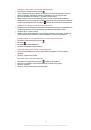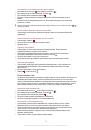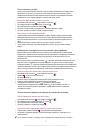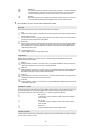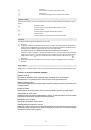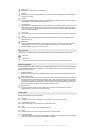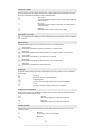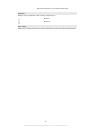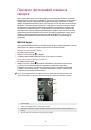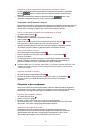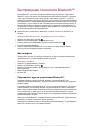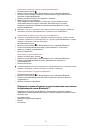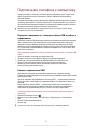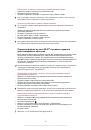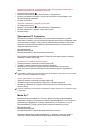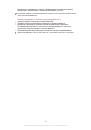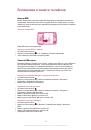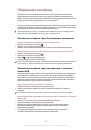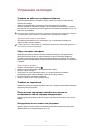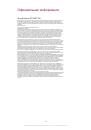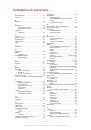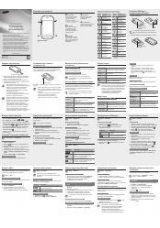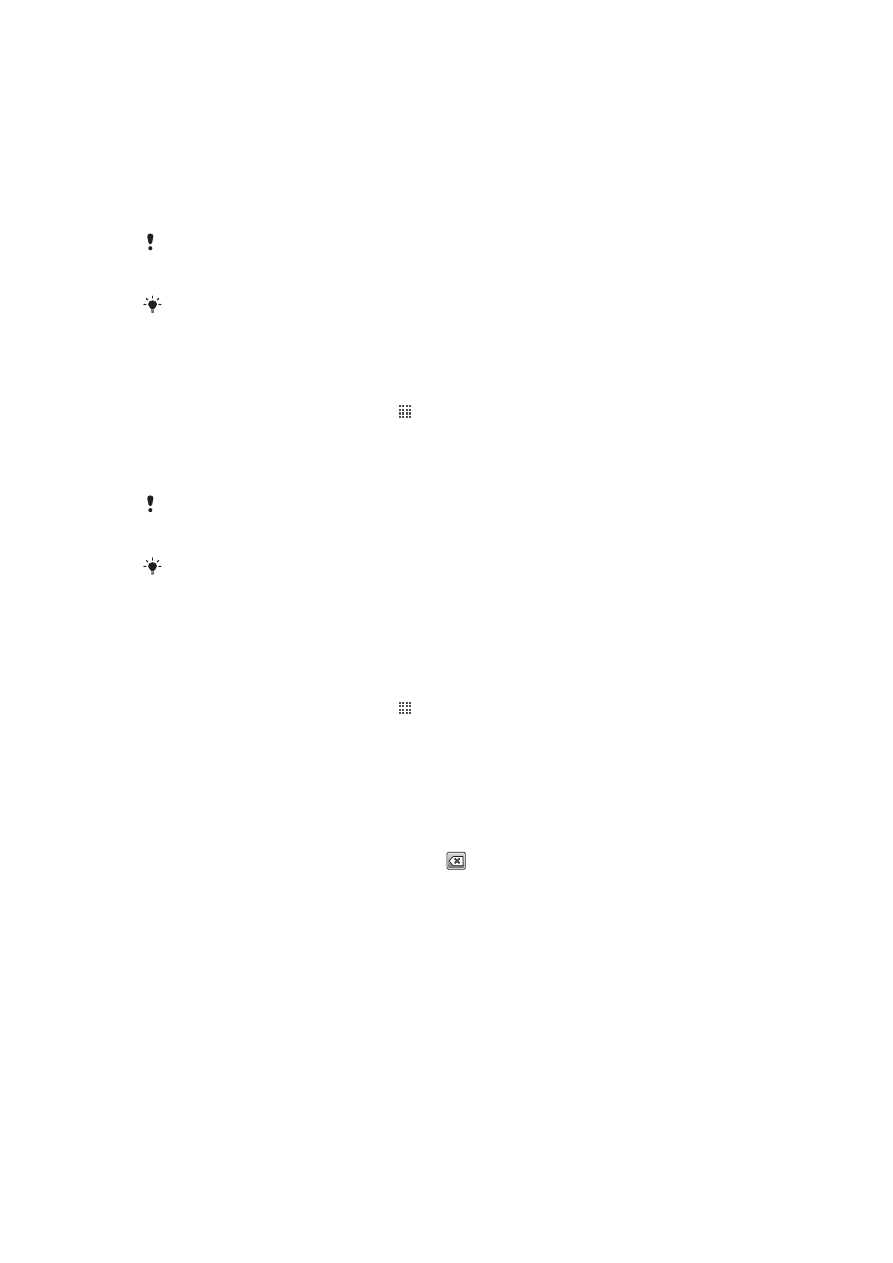
Электронная почта
Приложение
Электронная почта
предназначено для отправки и получения электронных
сообщений через учетную запись обычной или корпоративной электронной почты. Или и ту, и другую.
Телефон может обрабатывать несколько учетных записей электронной почты одновременно. При
этом в настройках учетных записей доступна опция получения сообщений в одну общую или
отдельные папки «Входящие».
Gmail™ имеет собственное приложение, но, тем не менее, входящие сообщения этой
учетной записи также могут поступать в общую папку «Входящие» вместе с остальными
учетными записями.
Для реализации описанной выше функции сообщения корпоративной электронной почты
в Microsoft® Outlook® должны быть сохранены на сервере Microsoft® Exchange.
Дополнительную информацию см. в разделе «
электронной почты, календаря и контактов
» на стр. 56.
Настройка учетной записи электронной почты в телефоне
1
Находясь на Главный экран, коснитесь .
2
Найдите и коснитесь
Электронная почта
.
3
Введите адрес электронной почты и пароль, затем коснитесь
След.
.
4
Если не удалось осуществить автоматическую загрузку настроек учетной записи электронной
почты, завершите процедуру настройки вручную.
В случае ввода настроек параметров вручную, обратитесь к поставщику услуг электронной
почты и получите точные настройки параметров. В качестве типа учетной записи
корпоративной электронной почты выберите Exchange Active Sync.
Телефон позволяет устанавливать несколько учетных записей электронной почты. См.
«
Добавление дополнительной учетной записи электронной почты в телефон
стр. 44.
Использование электронной почты
Создание и передача сообщений электронной почты
1
Находясь на Главный экран, коснитесь .
2
Коснитесь
Электронная почта
.
3
Если используется несколько учетных записей электронной почты, коснитесь той записи из
которой должно быть передано сообщение.
4
Коснитесь
Новое сообщение
.
5
Коснитесь
Кому
и введите адрес получателя. На экране отображается динамический список
совпадений с адресами в телефонной книге. Выберите соответствующее совпадение или
продолжите ввод полного адреса электронной почты. Чтобы добавить других получателей,
отделите введенный адрес запятой или точкой с запятой и введите следующего получателя.
Чтобы удалить получателя, коснитесь клавиши
.
6
Коснитесь
Тема
и введите тему сообщения электронной почты.
7
В области сообщения введите нужный текст.
8
Чтобы вложить файл, коснитесь
Добавить приложение
. Выберите тип файла, затем в
раскрывшемся списке коснитесь нужного файла вложения.
9
Коснитесь
Отправить
.
42
Это Интернет-версия документа. © Печать разрешена только для частного использования.